Tabla de Contenidos
Sin duda alguna una de las funciones clave y más esperadas del nuevo Windows 10 Creators es el Modo Juego. Este Modo Juego de Windows 10 Creators hará que el hardware de tu ordenador se centre en el videojuego al que estés jugando para mejorar su rendimiento. No obstante esta no es la única ventaja ya que el Modo Juego de Windows 10 Creators también incorpora la Barra de Juego que te permitirán Grabar videos de tus videojuegos, capturas de pantalla y retransmitir en directo tus partidas.

También te puede interesar: Como quitar el icono del Centro de Seguridad de Windows Defender en Windows 10 Creators
Quizás las opción más destacada del Modo Juego (Game DVR) es la que te permite grabar tus partidas de videojuegos. Precisamente esta función se encuentra dentro de la Barra de Juego que al ser predeterminada no necesitarás instalar programas de terceros para grabar clips de tu videojuegos.
La barra de Juego de Windows 10 Creators se encuentra activada de manera predeterminada, sin embargo para mostrarla deberemos hacer uso del atajo de teclado: Tecla de Windows + G. Esto hará que se muestre una pequeña ventana en la que se preguntará: ¿Quieres abrir la barra de juego?. Si marcas la casilla: Sí, esto es un juego, automáticamente la barra de Juego se abrirá.

Además en la Barra de Juego también encontrarás otras opciones como Xbox, Captura de pantalla, retransmisión en directo y como no, la configuración de la barra de juego. Estas opciones están a priori diseñadas para usarse en videojuegos, sin embargo cabe destacar que podrás usarlas con otros programas o aplicaciones. Por otro lado la barra de juego se ocultará con tan solo hacer clic en cualquier lugar de la pantalla.
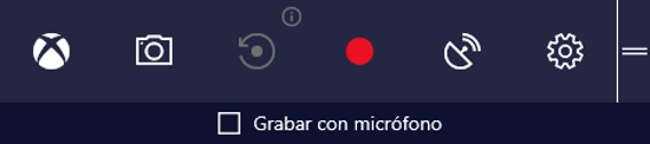
Dicho esto, esta barra de juego puede que no sea del gusto de todos, bien porque el atajo Tecla de Windows + G lo uses para otra cosa o bien porque no vas a usar la barra de juego, a continuación te mostramos paso a paso como activar o desactivar la barra de Juegos en Windows 10 Creators.
Desactivar o activar la barra de Juego en Windows 10 Creators.
Todo lo que tienes que hacer será acceder a la configuración de Windows 10 Creators lo cual puedes hacer utilizando la Búsqueda de Windows o bien haciendo uso del atajo de teclado: Tecla de Windows + I. Una vez que la configuración se abra deberás seleccionar la opción Juegos.
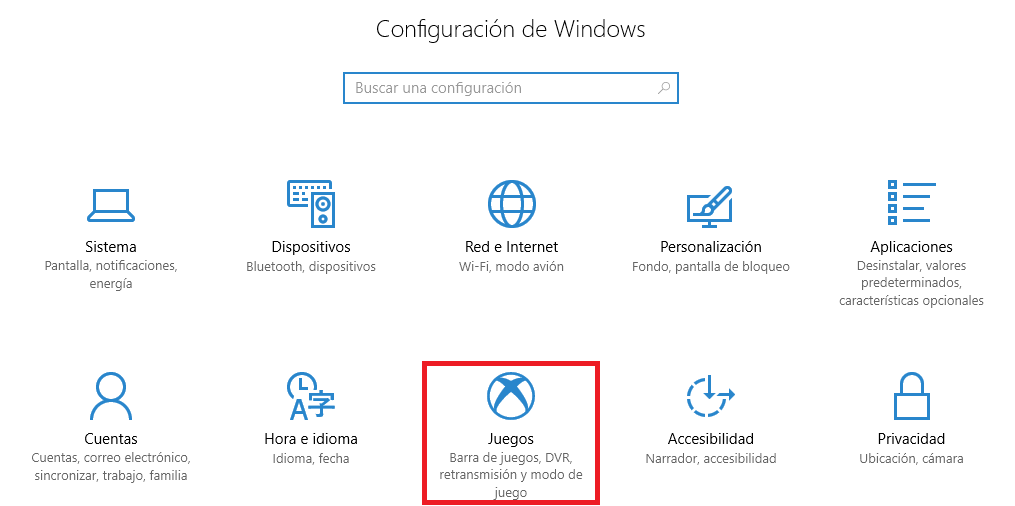
Cuando esta opción se muestre en la ventana encontrarás un menú en la parte lateral izquierda en el cual deberás seleccionar la opción Barra de Juego, lo cual hará que en la parte derecha de la ventana se muestre todas las funciones relacionadas. De entre todas ellas deberás buscar el interruptor que se muestra tras el texto: Grabar clips de juego, capturas de pantalla y retransmitir con la barra de juegos.
Si deseas desactivar la barra de juego de Windows 10 Creators deberás poner el interruptor en Desactivado, evidentemente si deseas activar la barra de juego, el interruptor deberá estar en Activado.
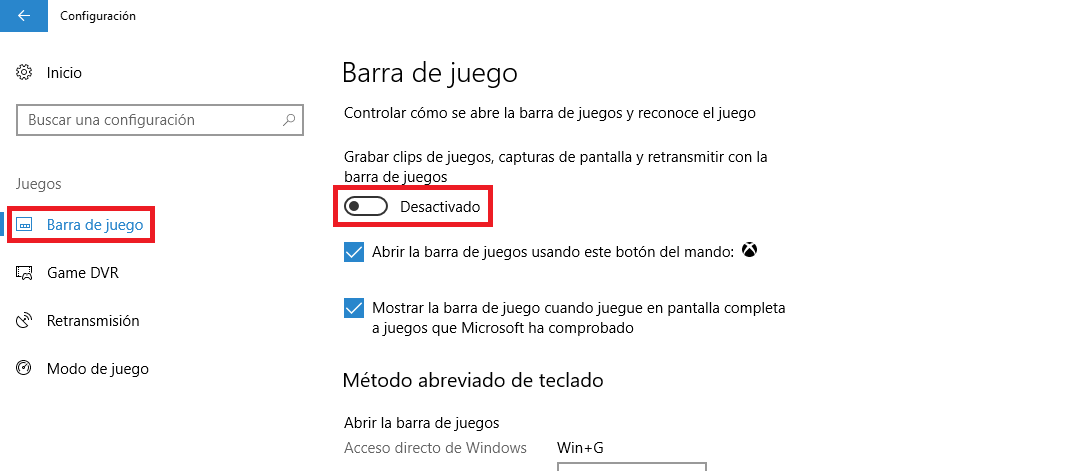
Lo cierto es que aunque el Modo Juego de Windows 10 Creators así como la barra de Juego han defraudado a muchos usuarios ya que no cumple con las expectativas creadas. Además la barra de juego no cuenta muchas opciones y es por eso que muchos usuarios prefieren instalar y usar otros programas de terceros que les permitan hacer lo mismo y muchas más cosas.
Además cabe destacar que la Barra de Juegos de Windows 10 Creators tiene varias limitaciones como por ejemplo la imposibilidad de grabar el escritorio de Windows así como otras secciones como el explorador de archivos.
